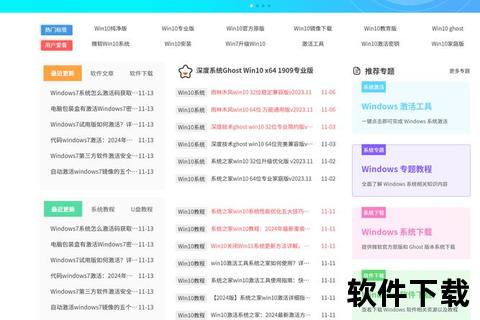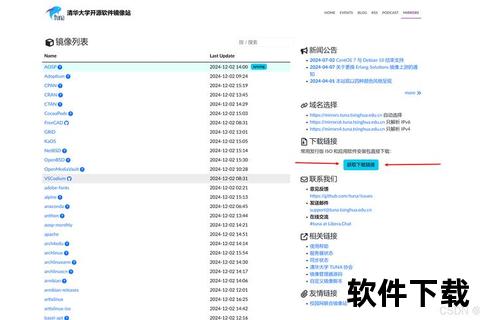在数字化时代,操作系统镜像的获取是用户进行系统安装、升级或维护的基础需求。网络上的非官方资源常伴随安全风险,如何在保证效率的同时确保下载过程的安全可靠?本文将系统梳理Windows镜像的官方及可信第三方下载途径,并提供实用指南与安全建议。
一、官方下载渠道:微软原版镜像获取指南
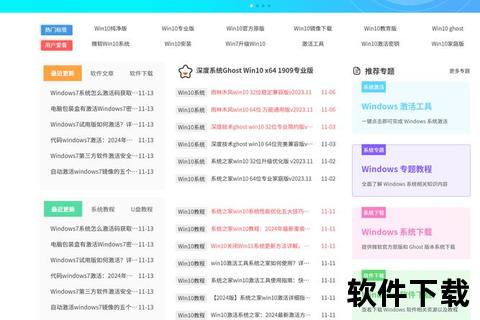
微软官网始终是获取Windows镜像的首选渠道,其提供的工具与资源经过严格验证,兼容性和安全性均有保障。
1. Windows安装助手
适用场景:适用于当前设备从Windows 10升级至Windows 11。用户需满足硬件兼容性要求(如TPM 2.0、Secure Boot等)。
操作流程:
访问[微软Windows 11下载页面],点击“立即下载”获取安装助手。
以管理员身份运行工具,按提示完成系统检测、许可协议确认及安装。全程需保持网络连接,并预留至少9GB磁盘空间。
注意事项:不支持ARM架构设备,且升级后需通过Windows更新获取最新驱动。
2. 媒体创建工具(Media Creation Tool)
核心功能:生成可启动的USB或ISO文件,支持全新安装或多设备部署。
步骤详解:
下载工具后选择“为另一台电脑创建安装介质”,按需选择语言、版本(家庭版/专业版)及架构(64位或32位)。
若选择ISO文件,建议通过迅雷等工具加速下载,避免浏览器直接下载速度过慢。
兼容性提示:Windows 10用户需通过开发者工具模拟移动端视图以显示ISO下载选项。
二、第三方可信资源:安全镜像站推荐
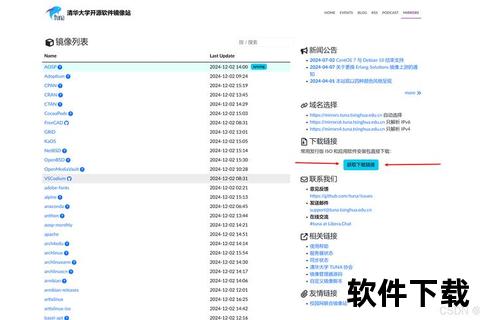
对于需要旧版本系统或特定企业版镜像的用户,以下第三方平台提供合法且未篡改的下载资源:
1. MSDN / Next ITELLYOU
特点:涵盖从Windows XP到最新版本的完整镜像库,提供ed2k或BT链接,支持迅雷等下载工具。
使用建议:注册账号后可查看详细哈希值,下载后需校验SHA-1或SHA-256以确保文件完整性。
2. TechBench by WZT
优势:直接解析微软服务器资源,提供直链下载,速度稳定。支持多语言版本筛选,适合批量下载需求。
3. HelloWindows与系统库
定位:面向普通用户的聚合站点,整合微软官方与社区资源,提供网盘及磁力链接多种下载方式。
三、安全实践:规避风险的关键步骤
1. 验证文件完整性
下载完成后,使用工具如HashCalc校验哈希值,对比微软官方或第三方平台公布的数值,防止文件被篡改。
示例:Windows 11 23H2消费者版的SHA-256应为`953F9ECD...`,若不符则需重新下载。
2. 使用官方工具创建启动介质
避免使用非官方工具刻录ISO,以防注入恶意代码。微软媒体创建工具内置的USB/DVD制作功能可最大限度减少风险。
3. 警惕非授权渠道
部分网站通过捆绑软件或修改系统设置牟利。若下载页面充斥广告或要求禁用杀毒软件,应立即终止操作。
四、常见问题与解决方案
1. 下载速度缓慢
应对策略:优先选择BT链接,利用P2P技术加速;或通过IDM等多线程工具提升效率。
2. 版本选择困惑
决策依据:普通用户选择“消费者版”(含家庭版与专业版),企业用户需通过VLSC获取批量授权镜像。
3. 安装失败提示
排查步骤:检查硬件兼容性、更新BIOS驱动、重置Windows更新组件(通过命令提示符执行`net stop wuauserv`等操作)。
五、未来趋势与用户建议
随着微软逐步收紧系统升级策略,Windows 11的硬件门槛可能进一步提高。建议用户:
定期备份系统:利用微PE等工具制作应急启动盘,以便快速恢复。
关注官方更新:订阅微软技术博客或社区,获取最新镜像发布与安全补丁信息。
探索定制化方案:通过封装工具将常用软件集成至ISO,提升重装效率(需掌握基础镜像编辑技术)。
通过以上指南,用户可高效、安全地获取所需系统镜像,避免陷入“盗版陷阱”或兼容性困境。无论是日常维护还是企业部署,遵循官方路径与安全规范始终是保障数字体验的核心原则。